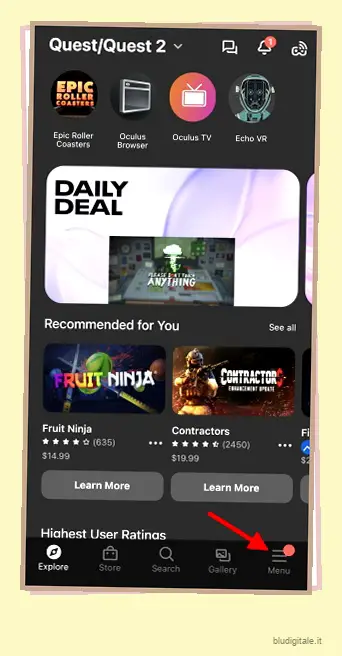Oculus Quest 2 è senza dubbio un pezzo di tecnologia coinvolgente in cui puoi perderti. Tuttavia, mentre i minuti si trasformano in ore, il mondo reale e le sue responsabilità vengono lasciati alle spalle. Se fai parte degli utenti che si sono tolti il visore VR e sono usciti dal Metaverso solo per trovare più chiamate e messaggi persi sul tuo telefono, non sei solo. Fortunatamente, però, Oculus ha pensato al futuro e ha incluso una bella funzionalità che ti consente di connettere il tuo telefono Android e Quest 2 insieme. Quindi, per coloro che desiderano ricevere le notifiche Android su Quest 2, continua a leggere mentre ti racconto tutto.
Come ricevere notifiche Android su Oculus Quest 2 (2022)
Sebbene la guida stessa sia molto semplice, ci sono alcuni requisiti che dovrai soddisfare prima di iniziare. Tuttavia, se sai già cosa sono, sentiti libero di utilizzare la tabella sottostante e saltare avanti. Sommario
Requisiti per ricevere notifiche Android su Oculus Quest 2
Se volete continuare a leggere questo post su "Come ricevere notifiche telefoniche su Oculus Quest 2" cliccate sul pulsante "Mostra tutti" e potrete leggere il resto del contenuto gratuitamente. ebstomasborba.pt è un sito specializzato in Tecnologia, Notizie, Giochi e molti altri argomenti che potrebbero interessarvi. Se desiderate leggere altre informazioni simili a Come ricevere notifiche telefoniche su Oculus Quest 2, continuate a navigare sul web e iscrivetevi alle notifiche del blog per non perdere le ultime novità.
Anche se so che non vedi l’ora di ricevere tutte le notifiche del tuo telefono Android su Quest 2, tieni presente che ci sono alcune cose di cui hai bisogno. Assicurati di avere quanto segue prima di procedere:
1. Un Oculus Quest 2 completamente aggiornato
Quest 2 non è estraneo a ricevere aggiornamenti periodici per introdurre nuove funzionalità o correzioni. Per questa particolare funzione, richiederemo che il tuo Quest 2 sia aggiornato all’ultima versione o almeno alla versione 34 prima di procedere. Se non l’hai ancora fatto, aggiorna all’ultima versione andando in Impostazioni e Aggiornamento software .
2. L’app Oculus installata sul tuo dispositivo Android
L’app Oculus ufficiale è quella che useremo per creare una connessione tra i due dispositivi. Quindi, prima di iniziare, assicurati di scaricare l’app Oculus (Android, iOS, gratuita) e installarla sul tuo dispositivo.
3. The Quest accoppiato con il tuo Android tramite l’app
Dovrai anche utilizzare la stessa app e associare Quest 2 al tuo telefono Android prima di procedere. Puoi impararlo facilmente imparando come configurare e utilizzare Oculus Quest 2 .
4. Una missione decentemente caricata 2
E, ultimo ma non meno importante, dovrai caricare il tuo visore VR a una capacità della batteria sufficientemente buona per non volerlo spegnere a metà. Quindi collegalo mentre prendi una tazza di caffè e torna a questa guida tra un po’.
Come configurare e ricevere notifiche su Quest 2
Ora che tutti i requisiti sono soddisfatti, iniziamo configurando il telefono su Oculus Quest 2. Apri l’app Oculus sul tuo telefono Android e segui i passaggi seguenti:
Nota: questa sezione presuppone che Oculus Quest 2 sia già stato associato all’app. In caso contrario, consulta la guida collegata sopra su come farlo. Funzionerà anche con Android e iPhone, quindi entrambe le parti possono seguire gli stessi passaggi. Apri l’app Oculus e segui i passaggi seguenti.
1. Con l’app aperta nella pagina principale, tocca il pulsante Menu nella barra in basso.
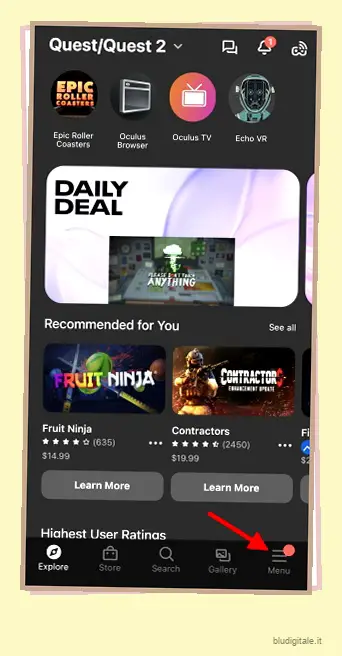
2. Toccare il pulsante Dispositivi per aprire le impostazioni dell’auricolare.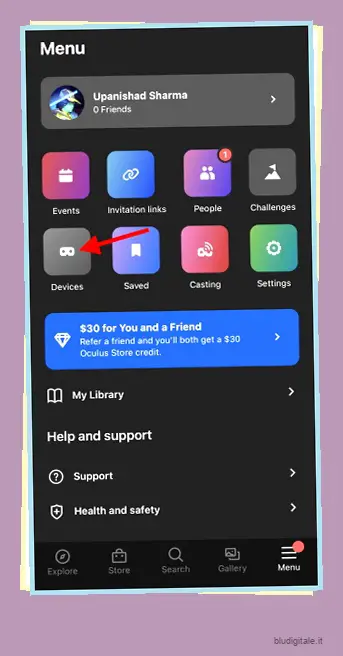
3. Sotto le impostazioni dell’auricolare, cerca una sezione chiamata “Notifiche del telefono” e toccala. Premere Continua.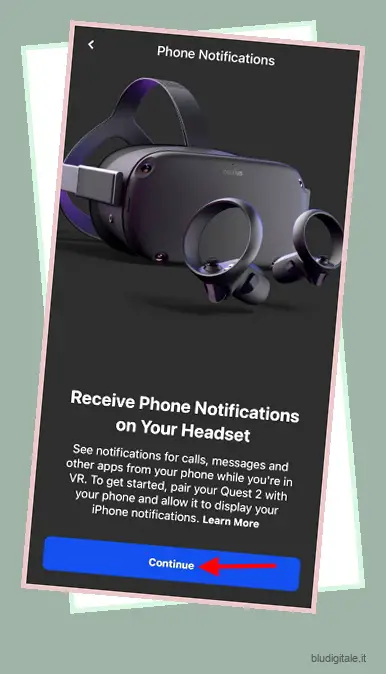
4. Il prossimo pop-up ti chiederà di consentire a Quest 2 di accoppiarsi con il tuo telefono. Premi Associa per farlo.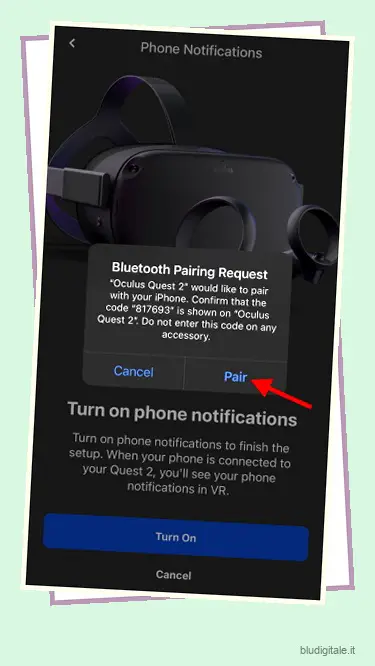
5. Nella schermata successiva, attiva l’accesso alle notifiche per concedergli tutte le autorizzazioni.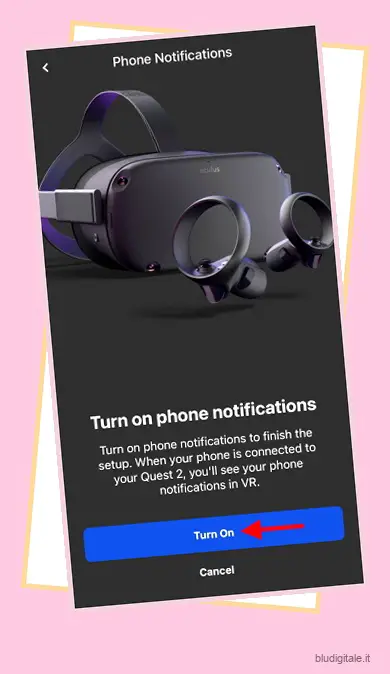
Ora ogni volta che ricevi una notifica sotto forma di chiamata, messaggio o e-mail, vedrai lo stesso all’interno di Quest 2. Puoi persino vedere avvisi specifici dell’app, a condizione che tu li abbia abilitati. Tuttavia, ricorda che non vedrai alcuna notifica per le app che hai limitato sul tuo telefono.
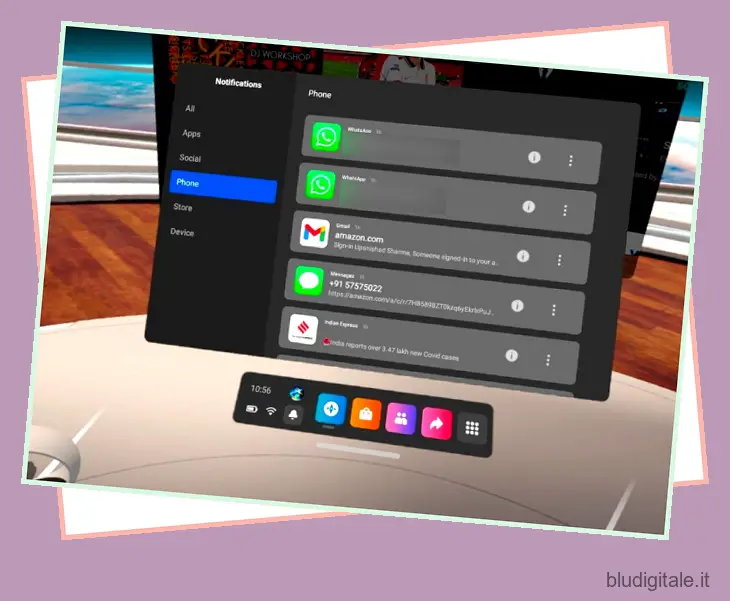
E se vuoi disattivarli, fai clic su Notifiche del telefono dal passaggio 3 e disattivalo.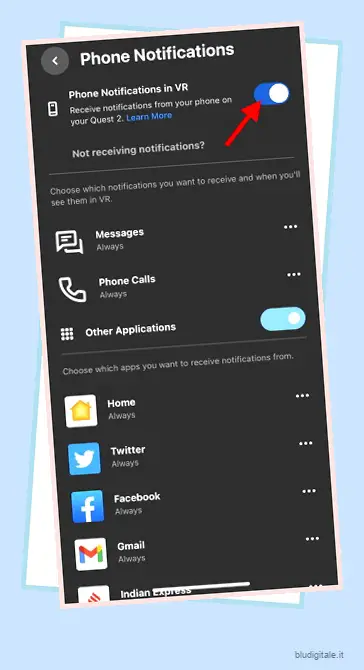
Ricevi le notifiche del tuo telefono su Quest 2 e continua a giocare
Speriamo che la guida di cui sopra ti aiuti a connettere il tuo telefono al tuo Quest 2 per tutte le tue notifiche. Una volta che hai finito, perché non andare nel metaverso ? O forse vorresti configurare un desktop virtuale in Oculus Quest 2 anche per il tuo lavoro? Bisogno di aiuto? Fateci sapere nei commenti qui sotto.